Как сменить администратора в Windows 10 — шаг за шагом
Опубликовано: 2021-07-04В этой статье мы поделились ответом на ваш вопрос о том, как сменить администратора на ноутбуке и ПК с Windows 10. Продолжайте читать, чтобы узнать больше об этом.
Администратор может изменять и настраивать все параметры ноутбука или ПК. Много раз вам, должно быть, хотелось изменить некоторые настройки, но из-за разрешения вы не можете этого сделать. В таких сценариях, если бы вы могли изменить себя или любого другого человека на администратора, работа была бы намного проще.
Мы знаем, насколько это важно, и чтобы помочь вам в этом процессе, мы упомянули некоторые из лучших методов ниже. Используя эти методы, вы можете просто сменить администратора в Windows 10 и изменить все настройки без каких-либо разрешений. Не теряя времени, давайте сразу перейдем к методам и шагам, которые помогут вам изменить настройки.
Как сменить администратора в Windows с помощью приложения «Настройки»
Изменить что-либо в ноутбуке или компьютере очень легко с помощью настроек. Вот как вы можете легко выполнить шаги и сменить администратора в Windows 10.
- Нажмите на значок Windows в левом нижнем углу экрана.
- После этого появится меню; в этом меню щелкните значок настроек
- В окне настроек выберите вариант учетных записей
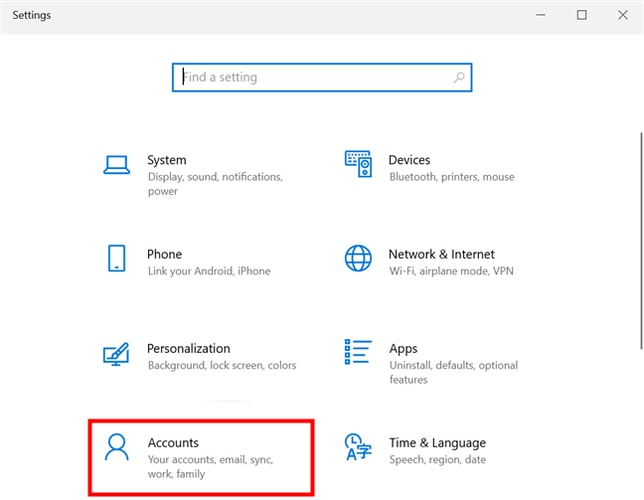
- Теперь выберите вариант семьи и других пользователей . Вы увидите эту опцию на левой боковой панели на экране.
- Затем вам нужно нажать на учетную запись пользователя под панелью другого пользователя.
- После этого выберите изменить тип учетной записи . Эта опция появится во всплывающем окне, когда вы выберете опцию учетной записи пользователя.
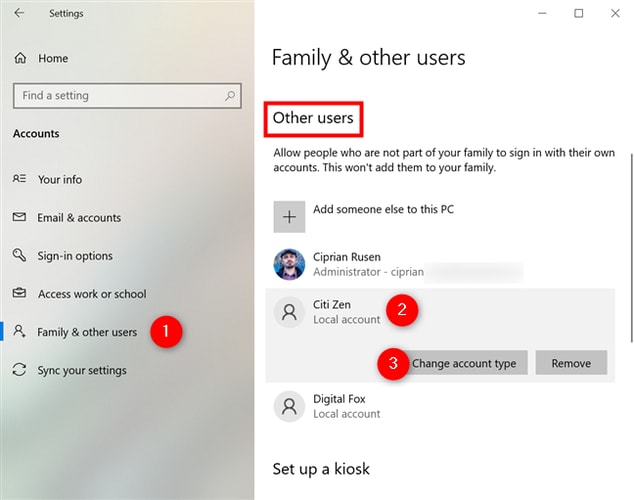
- Теперь выберите « Администратор » в раскрывающемся меню, которое появляется на экране.
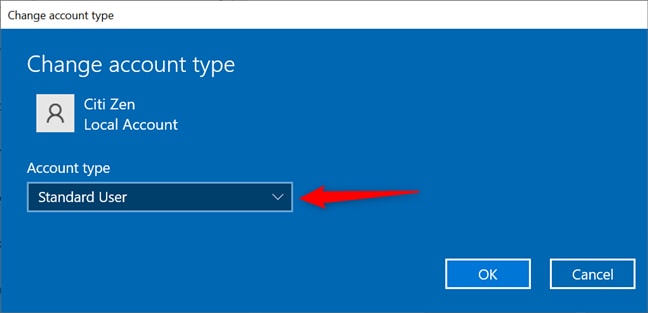
- После изменения настройки нажмите « ОК ». После сохранения настроек учетная запись отразит изменения
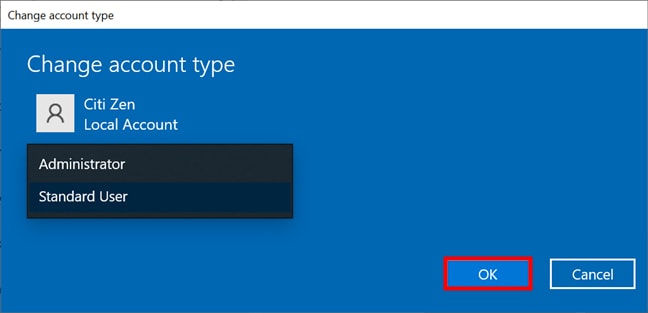
- Повторите те же действия для учетных записей других пользователей, которые вы хотите изменить.
Читайте также: [Исправлено] Ошибка «Не удалось подключиться к сети Steam»
Как сменить администратора в Windows 10 с помощью панели управления
Если не Настройка, то Панель управления всегда предлагает вам все варианты управления ПК. Используя панель управления, вы можете легко изменить администратора. Вот как вы можете это сделать.
- Нажмите на строку поиска рядом со значком Windows и введите в ней Панель управления.
- Теперь из появившегося списка нажмите на приложение
- Далее вы заметите отдельное окно.
- В окне вы можете увидеть опцию «Учетная запись пользователя» . Нажмите на опцию « Изменить тип учетной записи» , указанную под « Учетные записи пользователей ».
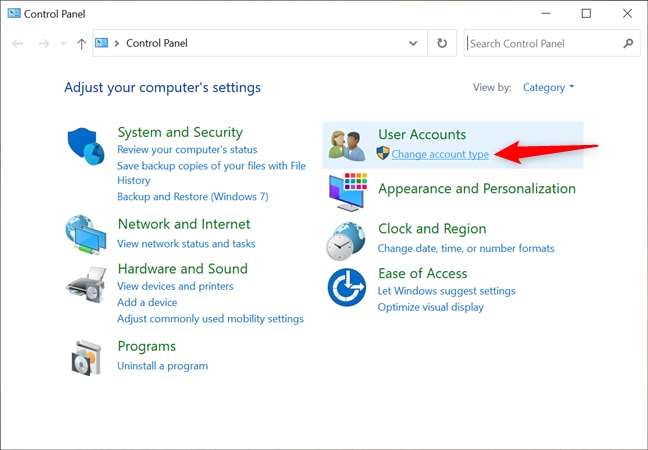
- В следующем окне нажмите на переключатель опции «Администратор» .
- Затем нажмите «Изменить тип учетной записи» . Через некоторое время изменения отразятся на вашем ПК или ноутбуке с Windows 10.
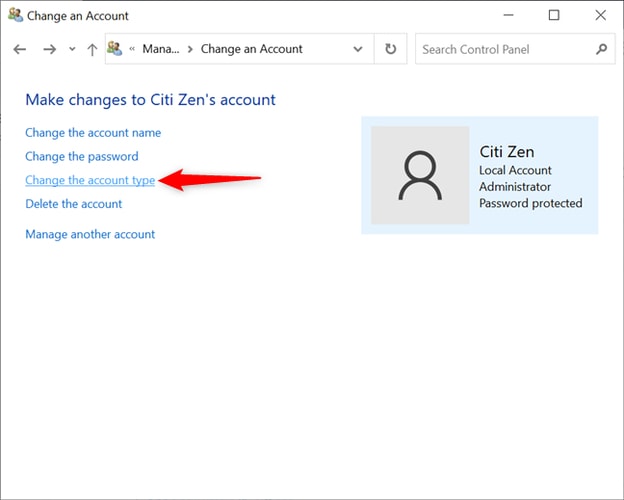
Вот как вы можете легко изменить администраторов с помощью панели управления. Вы можете повторить те же действия для других пользователей и изменить администраторов.
Читайте также: Как исправить, что панель управления NVIDIA не отображается в Windows 10 [решено]
Как сменить администратора в Windows 10 с помощью управления компьютером
Следующий шаг не так используется, так как многие пользователи не знают об этом. Если вы новый пользователь или мало что знаете о компьютерах, мы рекомендуем вам использовать первые два шага, поскольку они очень просты. Если вы хотите изучить новый метод внесения изменений, то это отличный способ попробовать. Вот как вы можете изменить администраторов в Windows.

- Нажмите на строку поиска и введите в ней диспетчер компьютеров .
- Теперь из появившегося списка нажмите на вариант приложения.
- Вы увидите новое открытие окна; в этом окне нажмите «Локальные пользователи и группы» .
- Под ним появится новое меню; нажмите на опцию «Пользователи» .
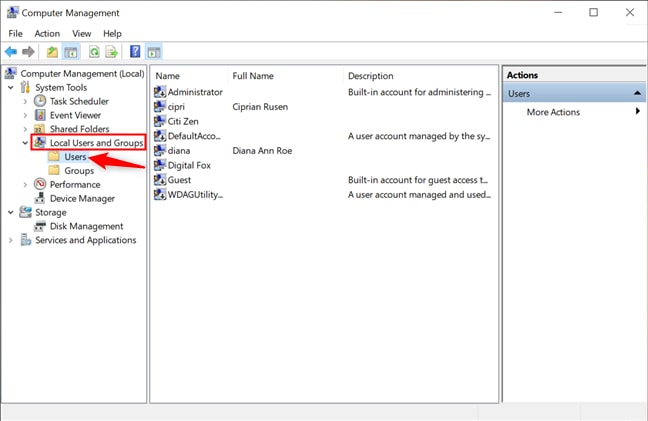
- Далее вы увидите новый список опций. Вы можете просто щелкнуть правой кнопкой мыши имя , которое хотите изменить.
- Нажмите на опцию свойств, чтобы открыть окно пользователя.
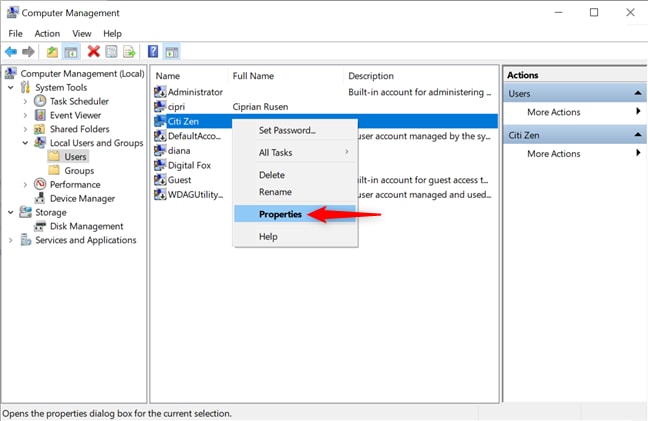
- Теперь нажмите на опцию «Добавить» .
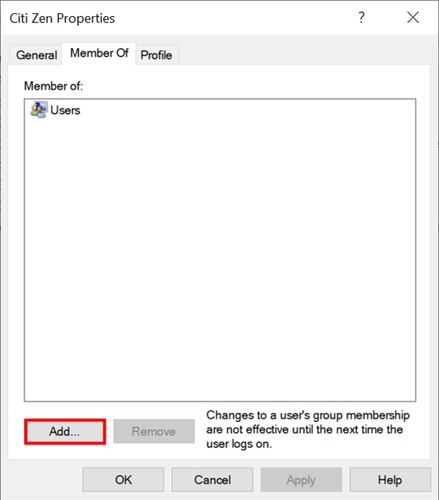
- На следующем слайде выберите тип объекта для группировки и имя объекта для администратора .
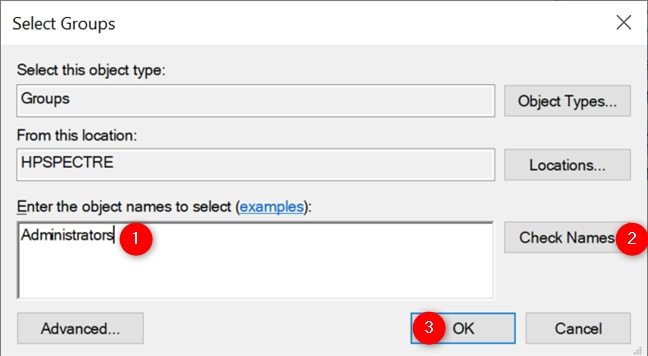
- Теперь пользователь является частью администратора; Вы можете сохранить изменения, нажав « Применить », а затем « ОК ».
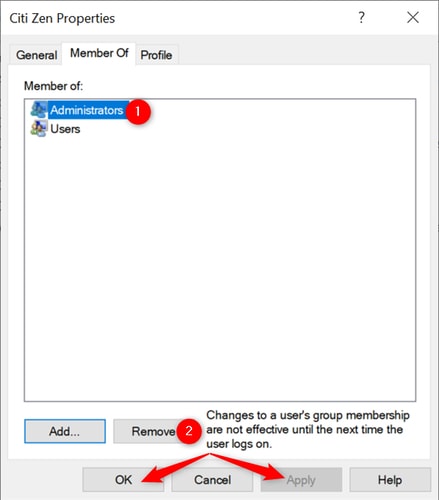
Читайте также: Управление дисками в Windows 10: получите полную справку по управлению дисками
Как сменить администратора на ноутбуке/ПК с Windows 10 с помощью команды Netplwiz
Это еще один метод, который известен очень мало. Стать одним из немногих, кто знает. Выполните шаги, указанные ниже.
- Нажмите клавишу «Windows» и клавишу «R» вместе, чтобы открыть команду запуска.
- В поле поиска,,.' запустите утилиту типа «netplwiz» и нажмите Enter.
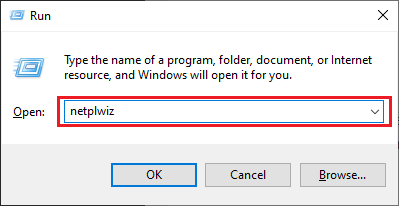
- Далее вы будете перенаправлены в окно учетных записей пользователей.
- Щелкните имя пользователя , а затем свойства , чтобы изменить группу.
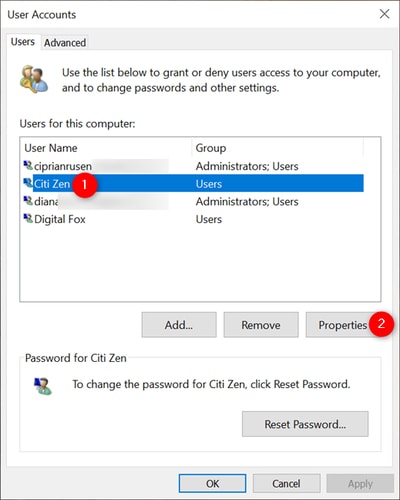
- Теперь нажмите на меню «Членство в группе» и выберите опцию «Администратор» .
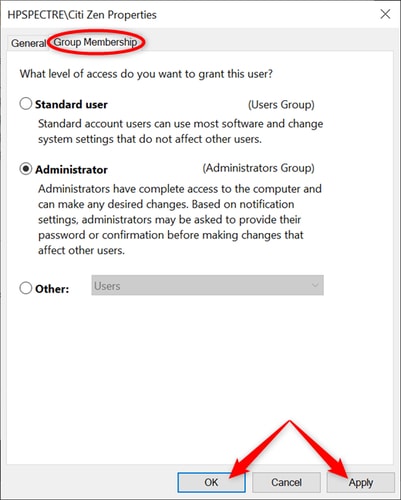
- После внесения изменений нажмите один раз «Применить», а затем «ОК» .
Читайте также: Использование диска в Windows 10 на 100 % в диспетчере задач [исправлено
Как сменить администратора в Windows 10 с помощью командной строки
Для любой проблемы вы можете положиться на командную строку, даже для изменения учетных записей со стандартной на учетную запись администратора. Вот шаги, которые вы можете выполнить, чтобы изменить учетную запись.
- Найдите командную строку или cmd и щелкните приложение из списка.
- С правой стороны откроется новое меню; в этом меню нажмите «Запуск от имени администратора» .
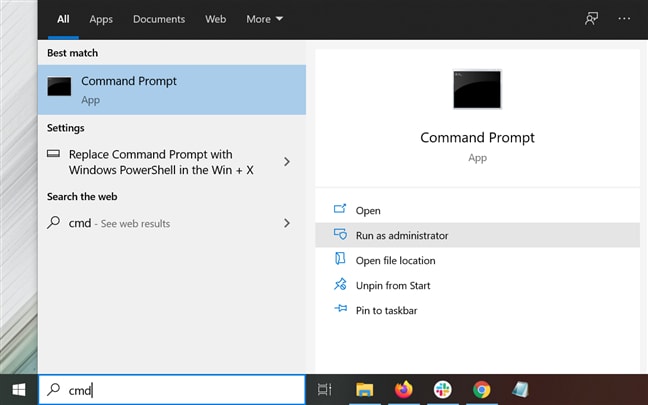
- Теперь в окне командной строки введите, как указано, замените имя именем пользователя, затем введите «net localgroup Administrators» «ИМЯ» /add .
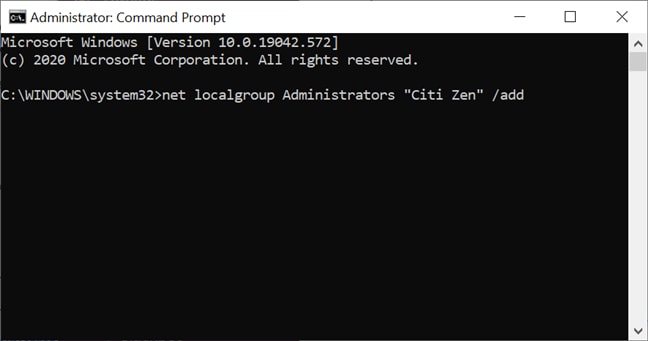
Вот как вы можете просто изменить учетную запись со стандартной на учетную запись администратора с помощью командной строки.
Читайте также: Как обновить драйверы с помощью командной строки в Windows 10? Попробуйте легкие шаги!
Заключительные слова
Это были некоторые из методов, которые вы можете использовать для простой смены администраторов на компьютерах с Windows. Вы можете прочитать метод и его шаги и следовать тому же пути, чтобы изменить учетную запись со стандартной на учетную запись администратора. Мы надеемся, что создали для вас полезное руководство. Если вы нашли эту статью полезной, напишите свои отзывы в разделе комментариев ниже. Мы были бы рады получить известия от вас.
